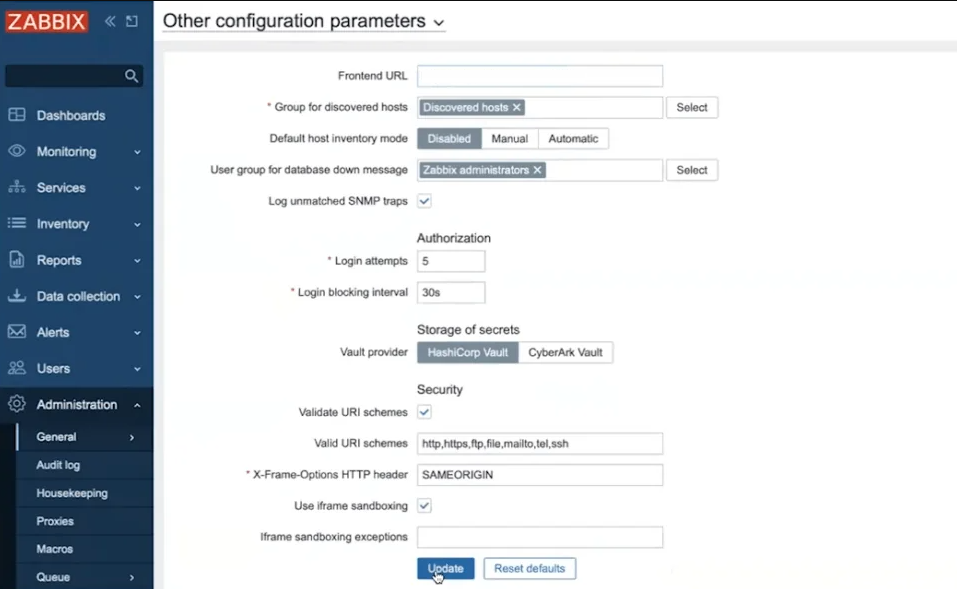Zabbix 7.0 – 5 dakikada kurulum talimatları

Başlamadan önce
Bu örneğin amaçları doğrultusunda , öncelikle SELinux’u Permissive moduna geçireceğiz.
setenforce 0PostgreSQL kurulumu
İlk adımda PostgreSQL depolarını kurun ve varsayılan PostgreSQL depolarını devre dışı bırakın.
dnf install -y https://download.postgresql.org/pub/repos/yum/reporpms/EL-9-x86_64/pgdg-redhat-repo-latest.noarch.rpm
dnf -qy module disable postgresqlDaha sonra PostgreSQL’i yükleyin; bu durumda şu anda desteklenen sürüm 16 olacaktır.
dnf install -y postgresql16-serverVeritabanını başlatın ve otomatik olarak başlayacak şekilde ayarlayın.
/usr/pgsql-16/bin/postgresql-16-setup initdb
systemctl enable postgresql-16 --nowZabbix sunucusunun ve bileşenlerinin kurulumu
Veritabanı artık kuruldu ve Zabbix sunucusunu ve tüm bileşenlerini kurmaya devam edebiliriz.
Öncelikle Zabbix ile ilgili kurulum paketlerini EPEL deposundan hariç tutun. Kurulu olduğunu varsayalım.
Bu, /etc/yum.repos.d/epel.repo dosyasının sonuna aşağıdaki satırı ekleyerek yapılabilir:
[epel]
...
excludepkgs=zabbix*Zabbix depolarını ekleyin ve kurulum önbelleğini temizleyin.
rpm -Uvh https://repo.zabbix.com/zabbix/7.0/rocky/9/x86_64/zabbix-release-7.0-2.el9.noarch.rpm
dnf clean allŞimdi gerekli tüm Zabbix bileşenlerini yükleyin.
Bu durumda birincil izleme aracısı olarak çok daha fazla ihtiyaç duyulan işlevselliği getirdiği için kullanmanızı tavsiye ettiğimiz Zabbix Agent 2’yi kullanacağız.
dnf install zabbix-server-pgsql zabbix-web-pgsql zabbix-apache-conf zabbix-sql-scripts zabbix-agent2 zabbix-web-serviceVeritabanı başlatma
Öncelikle Zabbix için bir veritabanı kullanıcısı oluşturun, istediğiniz şifreyi girmeniz istenecektir.
cd /tmp
sudo -u postgres createuser --pwprompt zabbixBu noktada varsayılan şemayı ve verileri içe aktarabilirsiniz.
Tekrar şifrenizi girmeniz istenecektir. Önceki adımdaki şifreyi kullanın.
sudo -u postgres createdb -O zabbix zabbix
zcat /usr/share/zabbix-sql-scripts/postgresql/server.sql.gz | sudo -u zabbix psql zabbixGüvenlik duvarı yapılandırması
Son olarak Zabbix sunucusunun çalışması için gerekli olan bağlantı noktalarını etkinleştirin.
firewall-cmd --permanent --add-service=http
firewall-cmd --permanent --add-port=10051/tcp
firewall-cmd --reloadTimescaleDB kurulumu
Şimdi TimescaleDB’yi kurmaya başlayalım ve resmi deposunu ekleyerek başlayalım.
tee /etc/yum.repos.d/timescale_timescaledb.repo <<EOLname=timescale_timescaledb baseurl=https://packagecloud.io/timescale/timescaledb/el/$(rpm -E %{rhel})/\$basearch repo_gpgcheck=1 gpgcheck=0 enabled=1 gpgkey=https://packagecloud.io/timescale/timescaledb/gpgkey sslverify=1 sslcacert=/etc/pki/tls/certs/ca-bundle.crt metadata_expire=300 EOL
TimescaleDB’yi yükleyin.
dnf install timescaledb-2-postgresql-16 timescaledb-2-loader-postgresql-16Yardımcı programı çalıştırıyoruz ve ona , bu test amaçları için ayarladığımız, parametre olarak timescaledb-tunedaha yüksek bir maksimum bağlantı sayısını ( ) iletiyoruz .--max-conns125
Bu yardımcı program, performans için varsayılan PostgreSQL ayarlarını ayarlamak ve PostgreSQL parametrelerini TimescaleDB ile çalışacak şekilde ayarlamak için kullanılır.
Bu yardımcı program aynı zamanda kurulum sihirbazını kullanarak güncel ve geçerli PostgreSQL yapılandırma dosyasını seçmemize yardımcı olacak ve TimescaleDB kitaplıklarının otomatik yüklenmesini de ayarlayacaktır.
Lütfen tüm sorulara “evet” (y) yanıtı verin. Lütfen, otomatik ayarlayıcının PostgreSQL’in ayrı bir sunucuda çalıştığını varsaydığını, dolayısıyla uygunsa parametre ayarlamalarının gerekli olabileceğini unutmayın.
timescaledb-tune --pg-config /usr/pgsql-16/bin --max-conns=125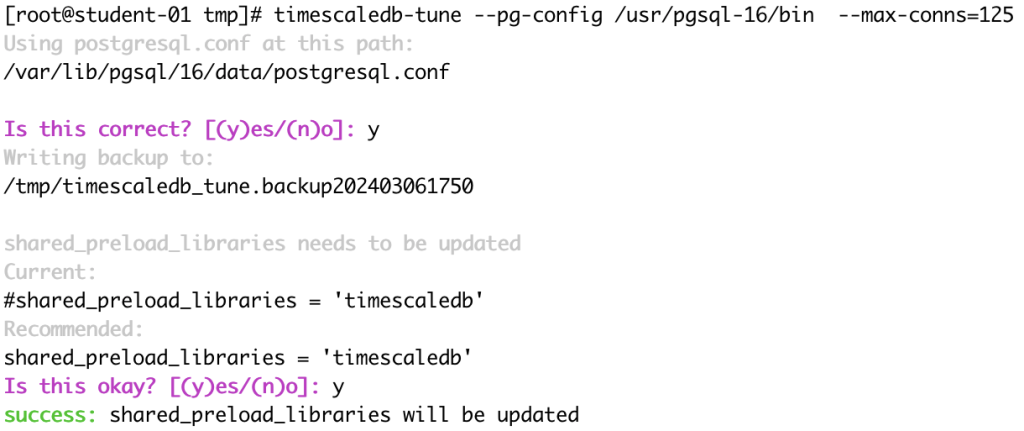
Daha sonra PostgreSQL için sistem hizmetini yeniden başlatıyoruz:
systemctl restart postgresql-16.serviceGeriye kalan tek şey TimescaleDB’nin kendisini oluşturmak ve etkinleştirmektir:
Dikkat, geliştirme sırasında yol, orijinal /usr/share/zabbix-sql-scripts/postgresql/timescaledb.sql’den yeni /usr/share/zabbix-sql-scripts/postgresql/timescaledb/schema.sql’ye değiştirildi. .
echo "CREATE EXTENSION IF NOT EXISTS timescaledb CASCADE;" | sudo -u postgres psql zabbix
cat /usr/share/zabbix-sql-scripts/postgresql/timescaledb/schema.sql | sudo -u zabbix psql zabbixZabbix sunucusunun yapılandırılması
Zabbix sunucusu yapılandırma dosyasını şu yolda açalım:
nano /etc/zabbix/zabbix_server.confBu yapılandırma dosyasında, aşağıdaki örnekte görebileceğiniz gibi aşağıdaki parametreleri değiştirin:
...
DBPassword=password
StartReportWriters=1
WebServiceURL=http://localhost:10053/report
...Bir sonraki adımda Çekçe ve Slovakça için dil paketlerini yükleyin (isteğe bağlı).
dnf install glibc-langpack-cs.x86_64 glibc-langpack-sk.x86_64Son olarak ilgili tüm hizmetleri yeniden başlatın ve başlangıçta otomatik olarak başlayacak şekilde ayarlayın:
systemctl restart zabbix-server zabbix-web-service zabbix-agent2 httpd php-fpm
systemctl enable zabbix-server zabbix-web-service zabbix-agent2 httpd php-fpmZabbix sunucusunun düzgün şekilde başladığını doğrulamak için diğer şeylerin yanı sıra günlük dosyasını da kontrol edebiliriz:
less /var/log/zabbix/zabbix_server.logGünlük dosyasında TimescaleDB sürümünün çok yeni olduğunu belirten bir mesaj görmeniz durumunda bu büyük bir sorun değildir. Zabbix, TimescaleDB’nin en son sürümlerine kodunda desteklendiği şekilde ayarlayacak kadar hızlı yanıt veremez, ancak uyumluluk Zabbix tarafından garanti edilir ve tarafımızdan doğrulanır.
Zabbix günlük dosyasındaki bu uyumsuzluk mesajını düzeltmek istiyorsanız, yoldaki Zabbix sunucusunun yapılandırma dosyasını açın /etc/zabbix/zabbix_server.confve aşağıdaki yapılandırma parametresini buradaki kod bloğunda görülebileceği şekilde düzenleyin:
AllowUnsupportedDBVersions=1Dosyayı bu ayarla kaydedin ve Zabbix sunucu sistemi hizmetini yeniden başlatın.
systemctl restart zabbix-serverZabbix ön ucunun yapılandırması
Tarayıcıda Zabbix’in çalıştığı hedef URL’yi açın. Örneğin, http://192.168.0.50/zabbixilk kurulum sihirbazının sizi karşılayacağı yer.
Varsayılan dili seçtikten sonra Next stepminimum gereksinimler kontrol sayfasına geçmek için düğmeye tıklayın.
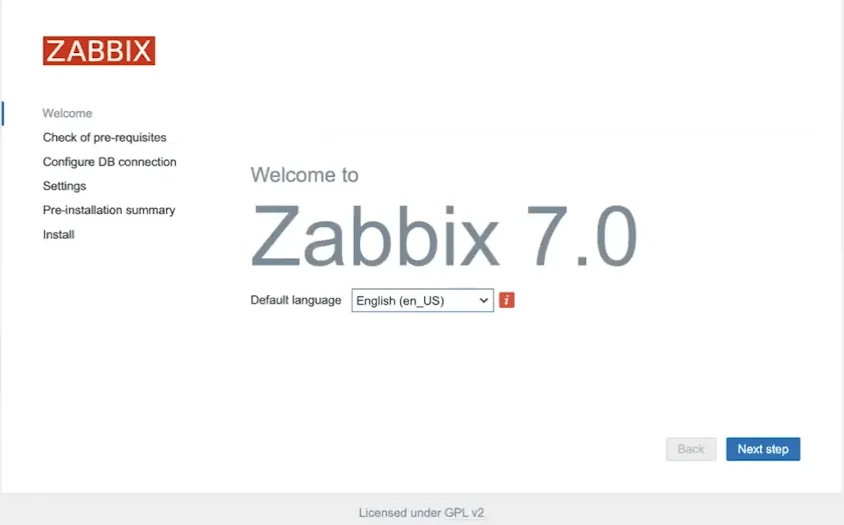
Next step Kontrol A’OK ise, veritabanı bağlantı ayarlarının olduğu bir sonraki sayfaya geçmek için üzerine tıklayabilirsiniz .

Burada sadece veritabanına erişim için Şifre alanını doldurmanız yeterli , başka hiçbir şeyin değiştirilmesine gerek yok.
Doldurduktan sonra Next step tekrar tıklayın.
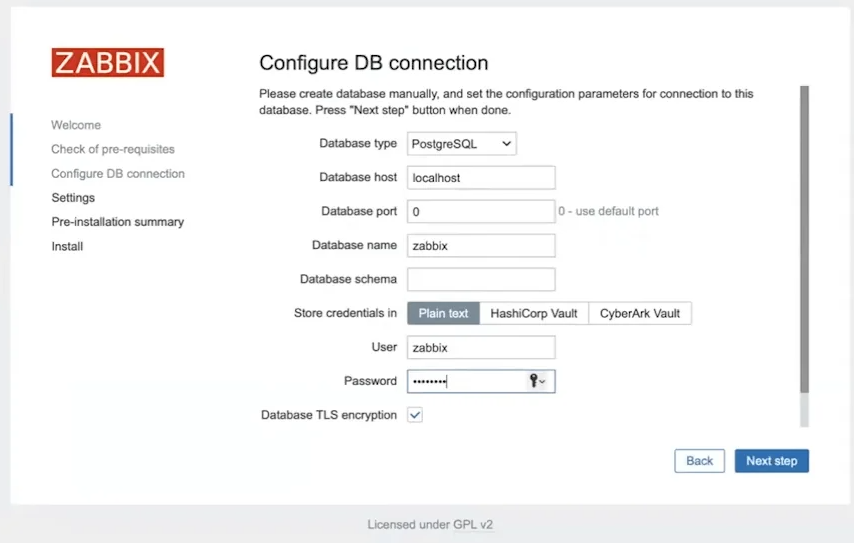
Temel ayarların bulunduğu bu sayfada sunucu adını, saat dilimini girin ve Next step yapılandırma özetine devam etmek için tıklayın.
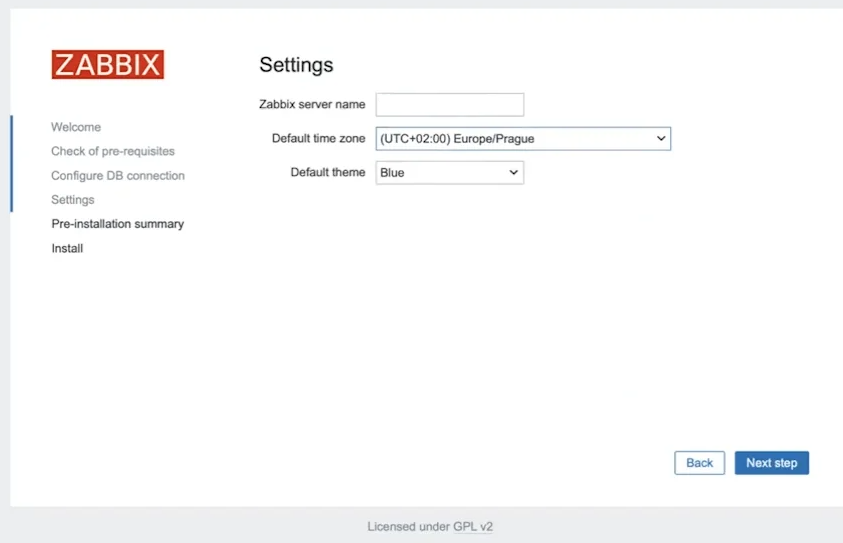
Bu özette önceden girilen tüm değerleri kontrol edin ve ardından Next step kurulumu tamamlamak için tıklayın.
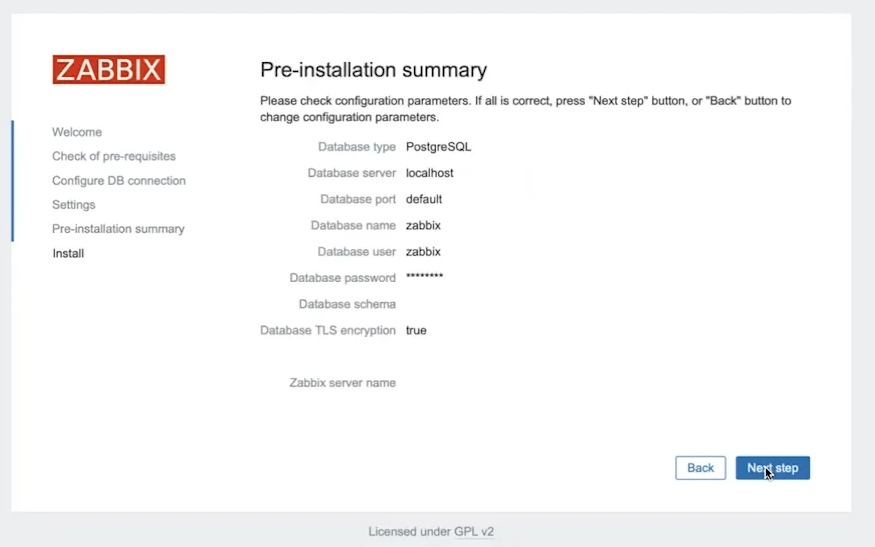
Artık işiniz bitti ve butona tıkladığınızda Finish giriş ekranına yönlendirileceksiniz.
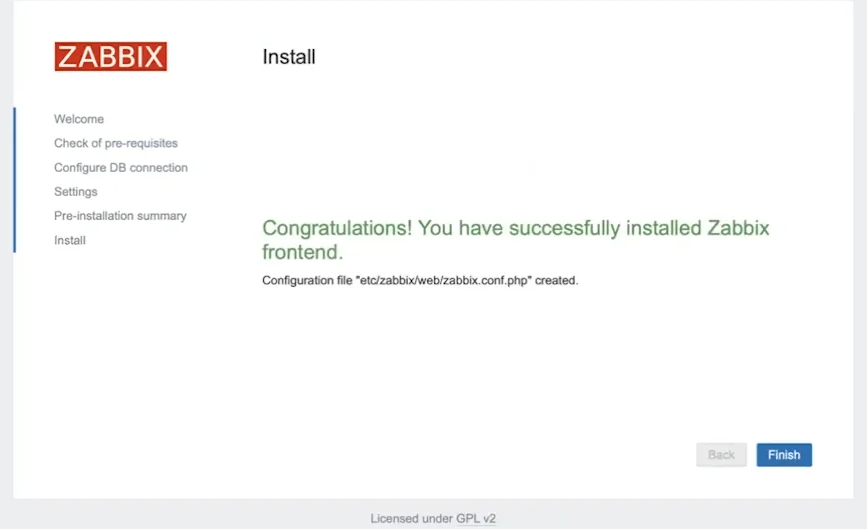
Daha önce girilen verileri kullanarak başarılı bir şekilde oturum açtıktan sonra, en son Zabbix sürüm 7.0’ı ( ) kullanmaya başlayabilirsiniz Admin/zabbix.
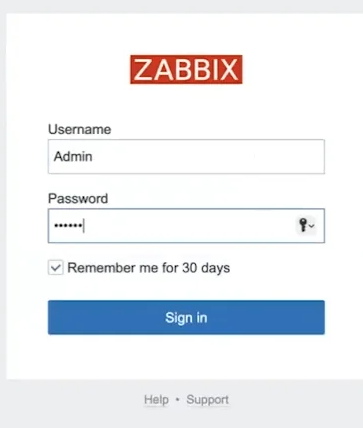
Yeni Zabbix 7.0’ın ilk kontrol paneli şöyle görünüyor:
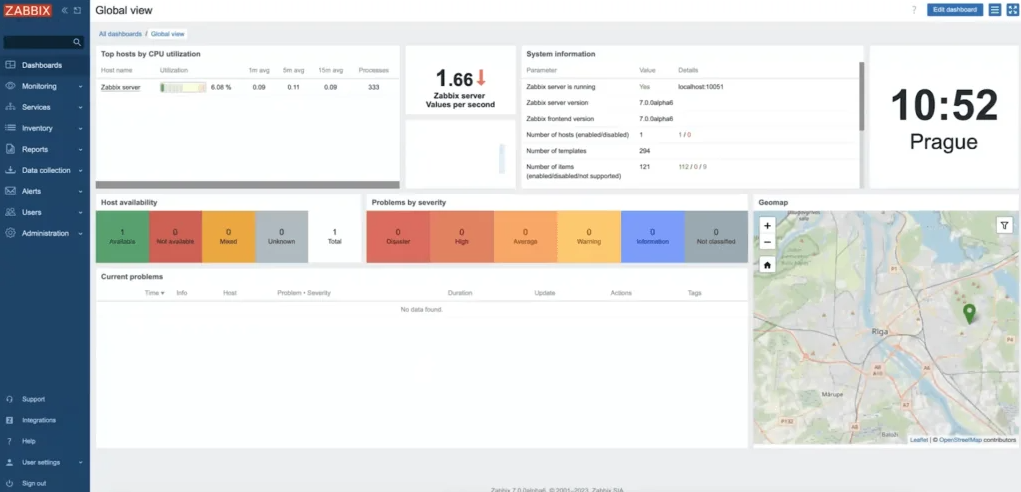
Zabbix raporlamasının yapılandırılması
Raporlamanın tüm iyileştirmeleriyle tam olarak işlevsel olabilmesi için öncelikle Google Chrome’u yüklemeniz gerekir.
Aşağıdaki komutları kullanarak kurulum paketini indirebilir ve kurabilirsiniz:
wget https://dl.google.com/linux/direct/google-chrome-stable_current_x86_64.rpm
dnf localinstall google-chrome-stable_current_x86_64.rpmBir sonraki adımda, Zabbix ön ucundaki “Ön Uç URL’si” parametresini geçerli geçerli değere ayarlayın; bu ayar, menüde burada bulunur:
Administration -> General -> OtherAşağıdaki resimde bu konfigürasyonun bir örneğini görebilirsiniz.